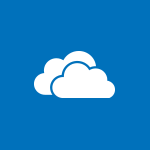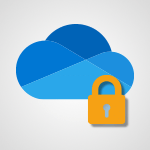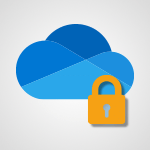PowerPoint - Partage simplifié Vidéo
Partagez simultanément et facilement des documents PowerPoint grâce à cette vidéo. Découvrez comment enregistrer un document sur OneDrive, inviter d'autres collaborateurs à y travailler et partager le lien pour que tous les utilisateurs puissent y accéder.
- 1:28
- 2988 vues
-
PowerPoint - Historique des versions amélioré
- 1:04
- Vu 4414 fois
-
PowerPoint - Travailler à plusieurs sur un même document
- 1:39
- Vu 4874 fois
-
PowerPoint - Faites-vous aider par PowerPoint
- 0:56
- Vu 2918 fois
-
PowerPoint - Équations manuscrites
- 0:44
- Vu 2480 fois
-
PowerPoint - Nouveaux types de graphiques
- 0:45
- Vu 2547 fois
-
PowerPoint - Insérer des icônes
- 0:53
- Vu 4245 fois
-
PowerPoint - Imprimer les pages de notes comme des documents
- 3:05
- Vu 3113 fois
-
PowerPoint - Imprimer des diapositives, notes et documents
- 2:29
- Vu 3511 fois
-
Rogner une image pour l'ajuster à une forme
- 2:50
- Vu 8016 fois
-
Idées de conception dans Powerpoint
- 0:34
- Vu 7540 fois
-
Modifier les en-têtes et pieds de page des documents
- 2:20
- Vu 7018 fois
-
Transition Morphose
- 0:42
- Vu 6863 fois
-
Mise en surbrillance du texte
- 2:50
- Vu 6460 fois
-
Modifier la taille de police, l'interligne et le retrait
- 4:49
- Vu 6127 fois
-
Ajouter une image en filigrane
- 3:42
- Vu 5717 fois
-
Modifier l'arrière-plan d'un thème
- 5:01
- Vu 5633 fois
-
Légendes et sous-titres instantanés dans Powerpoint
- 0:43
- Vu 5403 fois
-
Supprimer un filigrane
- 2:03
- Vu 5310 fois
-
Personnaliser les couleurs et enregistrer le thème
- 4:23
- Vu 5202 fois
-
Vérifier le minutage d'un diaporama
- 2:55
- Vu 5150 fois
-
Personnaliser la conception et les dispositions
- 5:03
- Vu 4959 fois
-
Créer un diagramme de processus
- 3:41
- Vu 4958 fois
-
Travailler à plusieurs sur un même document
- 1:39
- Vu 4874 fois
-
Animation d'images, de formes, de texte et d'autres objets
- 4:11
- Vu 4799 fois
-
Animer des diagrammes et des graphiques SmartArt
- 3:28
- Vu 4554 fois
-
Créer un organigramme à l'aide des outils SmartArt
- 5:26
- Vu 4491 fois
-
Historique des versions amélioré
- 1:04
- Vu 4414 fois
-
Alignez des formes d'organigramme de processus et ajoutez des connecteurs
- 4:53
- Vu 4389 fois
-
Déclencher un effet d'animation
- 3:01
- Vu 4378 fois
-
Modifier les minutages des diapositives
- 2:12
- Vu 4327 fois
-
Modifier les en-têtes et pieds de page sur le masque des diapositives
- 4:56
- Vu 4272 fois
-
Déclencher la lecture d'un texte sur une vidéo
- 3:31
- Vu 4248 fois
-
Insérer des icônes
- 0:53
- Vu 4245 fois
-
Définir la vitesse de lecture des transitions
- 2:40
- Vu 4161 fois
-
Images d'arrière-plan : Deux méthodes
- 5:13
- Vu 4055 fois
-
Associer un mouvement à d'autres effets
- 5:30
- Vu 3980 fois
-
Présentation de PowerPoint
- 1:02
- Vu 3959 fois
-
Créer un modèle à partir d'une présentation
- 3:15
- Vu 3903 fois
-
Créer un nouveau masque des diapositives et des dispositions
- 4:58
- Vu 3859 fois
-
Réutiliser les diapositives
- 0:38
- Vu 3768 fois
-
Arrière-plans dans PowerPoint : étapes préliminaires
- 4:16
- Vu 3672 fois
-
Modification du style de police d'une présentation
- 2:54
- Vu 3666 fois
-
90 secondes sur les masques des diapositives PowerPoint
- 1:33
- Vu 3546 fois
-
Imprimer des diapositives, notes et documents
- 2:29
- Vu 3511 fois
-
Présentez en direct
- 2:58
- Vu 3507 fois
-
Créer des animations personnalisées avec des trajectoires
- 3:22
- Vu 3439 fois
-
Ajouter des effets sonores à une animation
- 4:37
- Vu 3418 fois
-
Appliquer et modifier un thème
- 4:32
- Vu 3382 fois
-
Modifier la mise en forme d'une liste sur le masque des diapositives
- 5:33
- Vu 3311 fois
-
Enregistrement de l'écran
- 1:05
- Vu 3283 fois
-
Commencer à utiliser PowerPoint
- 2:23
- Vu 3255 fois
-
Ajouter des puces à un texte
- 1:56
- Vu 3226 fois
-
Appliquer des transitions entre les diapositives
- 3:08
- Vu 3208 fois
-
Utiliser des masques des diapositives pour personnaliser une présentation
- 3:11
- Vu 3199 fois
-
Sous-titrer et traduire votre présentation en temps réel
- 0:40
- Vu 3163 fois
-
Dessiner et mettre en forme des formes d'organigramme de processus
- 4:35
- Vu 3151 fois
-
Créer une séquence avec des mouvements suivant des lignes
- 7:15
- Vu 3119 fois
-
Imprimer les pages de notes comme des documents
- 3:05
- Vu 3113 fois
-
Donnez vie à vos présentations avec la fonction Zoom
- 0:42
- Vu 3109 fois
-
Animer des images et des formes
- 5:00
- Vu 3098 fois
-
Découverte
- 4:18
- Vu 3088 fois
-
Imprimer un document de base
- 4:48
- Vu 3082 fois
-
Déclencher une vidéo
- 4:55
- Vu 3078 fois
-
Personnaliser un graphique en courbes
- 4:33
- Vu 3069 fois
-
Finaliser la présentation et la réviser
- 2:12
- Vu 3062 fois
-
Utilisation d'un mouvement
- 3:19
- Vu 3062 fois
-
Animer du texte
- 4:35
- Vu 3019 fois
-
Insérer un graphique en courbes
- 3:27
- Vu 3014 fois
-
Personnaliser un graphique en secteurs
- 4:33
- Vu 3013 fois
-
Utiliser le mode Présentateur
- 2:21
- Vu 3005 fois
-
Ajouter des en-têtes et des pieds de page à une présentation
- 2:53
- Vu 3000 fois
-
Personnaliser les dispositions du masque - Partie 1
- 5:01
- Vu 2995 fois
-
Insérer des éléments
- 2:33
- Vu 2975 fois
-
Créer un organigramme
- 2:57
- Vu 2968 fois
-
Incorporer des polices dans vos présentations
- 0:42
- Vu 2942 fois
-
Déclencher plusieurs effets, y compris sonores
- 4:00
- Vu 2925 fois
-
Faites-vous aider par PowerPoint
- 0:56
- Vu 2918 fois
-
Créer un organigramme à l'aide du volet Texte
- 3:59
- Vu 2902 fois
-
Enregistrer un diaporama avec narration et minutage des diapositives
- 2:51
- Vu 2898 fois
-
Aperçu du ruban
- 4:20
- Vu 2888 fois
-
Enregistrer la présentation et découvrir d'autres options
- 1:59
- Vu 2885 fois
-
Insérer un graphique en secteurs
- 3:22
- Vu 2883 fois
-
Insérer un graphique en secteurs Excel lié
- 2:59
- Vu 2878 fois
-
Préparer et exécuter votre présentation
- 1:30
- Vu 2862 fois
-
Personnaliser les dispositions du masque - Partie 2
- 5:10
- Vu 2855 fois
-
Traduire du contenu dans Powerpoint
- 1:08
- Vu 2843 fois
-
Suppression des arrière-plans dans PowerPoint
- 3:16
- Vu 2842 fois
-
Utilisation de filigranes
- 3:10
- Vu 2841 fois
-
Créer le contenu de la diapositive et enregistrer le modèle
- 3:50
- Vu 2823 fois
-
Imprimer vos documents dans Word
- 4:24
- Vu 2799 fois
-
Organisation de l'interface
- 2:06
- Vu 2770 fois
-
Ajouter des en-têtes et des pieds de page aux diapositives
- 3:59
- Vu 2750 fois
-
Dessiner des mouvements
- 3:00
- Vu 2746 fois
-
Ajouter un effet sonore à une transition
- 2:54
- Vu 2741 fois
-
Passer à PowerPoint 2016
- 1:59
- Vu 2740 fois
-
Enregistrer, exporter et partager
- 2:29
- Vu 2649 fois
-
Appliquer des mouvements à des images superposées
- 5:37
- Vu 2648 fois
-
Insérer un graphique à barres
- 3:35
- Vu 2641 fois
-
Insérer un graphique à barres Excel lié
- 2:49
- Vu 2634 fois
-
Onglet "Enregistrement"
- 0:43
- Vu 2602 fois
-
Personnaliser un graphique à barres
- 3:15
- Vu 2557 fois
-
Nouveaux types de graphiques
- 0:45
- Vu 2547 fois
-
Insérer un graphique en courbes Excel lié
- 2:47
- Vu 2546 fois
-
Configurer votre présentation
- 2:06
- Vu 2481 fois
-
Équations manuscrites
- 0:44
- Vu 2480 fois
-
Effectuer votre présentation
- 3:10
- Vu 2435 fois
-
Explorer les options de transition
- 2:46
- Vu 2404 fois
-
Enregistrer depuis PowerPoint Live
- 1:28
- Vu 2090 fois
-
Enregistrer une présentation PowerPoint
- 1:53
- Vu 2034 fois
-
Ajouter, récupérer, supprimer des documents sur OneDrive
- 2:00
- Vu 8776 fois
-
Partager des documents
- 3:09
- Vu 7043 fois
-
Joindre un message, un contact, un fichier ou une tâche
- 2:24
- Vu 5302 fois
-
Travailler à plusieurs sur un même document
- 1:39
- Vu 4874 fois
-
Ouvrir un calendrier partagé
- 1:32
- Vu 4298 fois
-
Un seul emplacement pour vos documents
- 2:10
- Vu 3708 fois
-
Envoyer le calendrier par mail
- 1:01
- Vu 3628 fois
-
Insertion des révisions avec le suivi des modifications
- 3:28
- Vu 3511 fois
-
Intégrer OneNote dans Microsoft Teams
- 0:46
- Vu 3235 fois
-
Travailler à plusieurs sur un document
- 1:53
- Vu 3205 fois
-
Envoyer un document à vos collaborateurs depuis Word
- 1:46
- Vu 3051 fois
-
Suivi des modifications
- 3:00
- Vu 2976 fois
-
Enregistrer un diaporama avec narration et minutage des diapositives
- 2:51
- Vu 2898 fois
-
Avoir une vue globale sur les fichiers et documents
- 2:10
- Vu 2838 fois
-
Partager des documents pour la co-création
- 1:26
- Vu 2803 fois
-
Partager des documents
- 1:32
- Vu 2690 fois
-
Enregistrer, exporter et partager
- 2:29
- Vu 2649 fois
-
Compléter le planning et le partager
- 1:39
- Vu 2649 fois
-
Gérer et partager ses pages de réservations
- 2:26
- Vu 2627 fois
-
Enregistrer, exporter et partager
- 2:18
- Vu 2486 fois
-
Synchronisation et partage
- 2:22
- Vu 2430 fois
-
Partager une vidéo
- 0:50
- Vu 2209 fois
-
Transformez votre section en composant et travaillez en équipe
- 3:06
- Vu 1858 fois
-
Partager le calendrier
- 2:01
- Vu 1507 fois
-
Utilisez la logique OneDrive dans votre Loop
- 1:19
- Vu 1458 fois
-
Rester connecté à ses collègues grâce à Microsoft Insight
- 1:40
- Vu 1391 fois
-
Partager du contenu en réunion
- 0:40
- Vu 1135 fois
-
Partager un document à une personne externe à mon site SharePoint
- 3:36
- Vu 1053 fois
-
Envoyer un mail à une équipe
- 0:46
- Vu 1005 fois
-
Gestion des fichiers
- 1:13
- Vu 947 fois
-
Alimenter et gérer votre OneDrive
- 1:47
- Vu 909 fois
-
Partager et collaborer autour des documents
- 3:11
- Vu 799 fois
-
Retrouver tous les partages provenant d'une même personne
- 1:20
- Vu 633 fois
-
Faire une demande de fichier
- 1:24
- Vu 614 fois
-
Créer un email collaboratif avec Microsoft Loop et Outlook
- 03:11
- Vu 297 fois
-
Accorder un accès à un délégué dans l'administration de Microsoft 365
- 01:48
- Vu 274 fois
-
Partager un document de manière sécurisée avec Outlook
- 02:31
- Vu 177 fois
-
Collaborer directement durant un événement avec Microsoft Loop et Outlook
- 02:32
- Vu 176 fois
-
Partager le calendrier
- 02:20
- Vu 163 fois
-
Ouvrir un calendrier partagé
- 01:37
- Vu 154 fois
-
Répondre à un sondage de planification de réunion
- 01:44
- Vu 150 fois
-
Déléguer son calendrier
- 01:57
- Vu 150 fois
-
Utilisation d'une boîte collaborative
- 01:36
- Vu 107 fois
-
Rester informé grâce aux alertes personnalisées
- 01:50
- Vu 5 fois
-
Rester informé grâce aux alertes personnalisées
- 01:50
- Vu 5 fois
-
Collaborer efficacement sur vos listes via Teams
- 01:27
- Vu 5 fois
-
Partager vos listes en toute simplicité
- 01:25
- Vu 4 fois
-
Mettre en valeur ses données avec les affichages
- 02:07
- Vu 6 fois
-
Afficher les bonnes informations grâce aux tris et filtres
- 02:18
- Vu 6 fois
-
Organiser votre formulaire de saisie
- 01:25
- Vu 5 fois
-
Choisir le type de colonne adapté
- 02:53
- Vu 7 fois
-
Ajouter et personnaliser une colonne
- 02:19
- Vu 5 fois
-
Gérer et mettre à jour une liste en toute simplicité
- 01:14
- Vu 5 fois
-
Ajouter facilement des données dans votre liste
- 01:08
- Vu 5 fois
-
Transformer vos données Excel en liste intelligente
- 02:07
- Vu 6 fois
-
Créer une liste à partir de zéro
- 01:37
- Vu 7 fois
-
Créer une liste en quelques clics grâce aux modèles
- 01:41
- Vu 5 fois
-
Gérer vos listes depuis votre mobile
- 01:35
- Vu 4 fois
-
Premiers pas dans l’interface de Lists
- 01:57
- Vu 5 fois
-
Pourquoi utiliser Microsoft Lists ?
- 01:60
- Vu 6 fois
-
Créer de nouvelles entrées
- 00:04:08
- Vu 7 fois
-
Modifier vos données facilement
- 00:04:09
- Vu 6 fois
-
Ajouter un formulaire à votre application
- 00:03:29
- Vu 8 fois
-
Personnaliser l’affichage des données
- 00:04:40
- Vu 7 fois
-
Préparer vos galeries dynamiques
- 00:04:42
- Vu 9 fois
-
Composants réutilisables
- 00:04:59
- Vu 9 fois
-
Structurer votre mise en page
- 00:04:47
- Vu 7 fois
-
Maîtriser les conteneurs
- 00:06:53
- Vu 7 fois
-
Optimiser le traitement des données massives
- 00:06:04
- Vu 7 fois
-
Introduction aux galeries
- 00:03:29
- Vu 8 fois
-
Ajout et gestion des sources de données
- 00:03:44
- Vu 7 fois
-
Comprendre et utiliser les contrôleurs
- 00:03:24
- Vu 9 fois
-
Découverte de l’interface
- 00:03:14
- Vu 9 fois
-
Pourquoi PowerApps ?
- 00:01:55
- Vu 8 fois
-
Le nouveau calendrier
- 03:54
- Vu 275 fois
-
Les sections
- 02:57
- Vu 185 fois
-
Personnalisation des vues
- 03:59
- Vu 160 fois
-
Introduction aux nouveautés de Microsoft Teams
- 00:55
- Vu 143 fois
-
Fonction d'action
- 04:53
- Vu 86 fois
-
Fonction de recherche
- 04:26
- Vu 179 fois
-
Fonction date et heure
- 03:21
- Vu 127 fois
-
Fonction logique
- 03:41
- Vu 89 fois
-
Fonction Texte
- 03:57
- Vu 111 fois
-
Fonction de base
- 03:07
- Vu 110 fois
-
Les catégories de fonctions dans Power FX
- 01:42
- Vu 152 fois
-
Introduction à Power FX
- 01:08
- Vu 136 fois
-
Activer l'authentification Multi-Facteur dans l'administration
- 02:28
- Vu 212 fois
-
Episode 14 - Regrouper les équipes et les conversations Teams
- 01:10
- Vu 84 fois
-
Créer un groupe d'appel
- 01:12
- Vu 165 fois
-
Utiliser la délégation des appels
- 02:21
- Vu 205 fois
-
Choisir un délégué pour vos appels
- 01:22
- Vu 179 fois
-
Faire sonner un autre numéro simultanément sur plusieurs appareils
- 02:04
- Vu 158 fois
-
Recevoir vos appels téléphonique Teams sur l’appli mobile
- 01:45
- Vu 107 fois
-
Utiliser la fonction "Ne pas déranger" pour les appels
- 01:37
- Vu 357 fois
-
Gérer les notifications d’appels avancées
- 01:26
- Vu 150 fois
-
Configurer les paramètres audios pour une meilleure qualité sonore
- 02:03
- Vu 343 fois
-
Bloquer des appels indésirables
- 01:21
- Vu 270 fois
-
Désactiver tous les renvois d’appels
- 01:09
- Vu 131 fois
-
Gérer un groupe d'appel dans Teams
- 02:03
- Vu 160 fois
-
Mettre à jour les paramètres de renvoi vers la messagerie vocale
- 01:21
- Vu 187 fois
-
Paramétrer des options de renvoi vers des numéros internes
- 01:03
- Vu 195 fois
-
Choisir des options de renvoi vers des numéros externes
- 00:59
- Vu 162 fois
-
Gérer les messages vocaux
- 02:05
- Vu 146 fois
-
Accéder aux messages vocaux via mobile et PC
- 01:28
- Vu 369 fois
-
Modifier le message d’accueil avec des options de personnalisation
- 02:33
- Vu 236 fois
-
Transférer un appel avec ou sans annonce
- 02:00
- Vu 249 fois
-
Gérer les appels multiples simultanément
- 02:15
- Vu 229 fois
-
Prendre en charge des applications tierces lors des appels
- 02:12
- Vu 169 fois
-
Ajouter des participants rapidement et de manière sécurisée
- 01:27
- Vu 201 fois
-
Configurer les paramètres de confidentialité et de sécurité pour les appels
- 03:00
- Vu 285 fois
-
Gérer des appels en attente
- 01:05
- Vu 304 fois
-
Transcrire en direct et générer des résumés d’appels via l'IA
- 02:38
- Vu 502 fois
-
Utiliser l'interface pour passer et recevoir des appels
- 01:44
- Vu 261 fois
Objectifs :
L'objectif de cette vidéo est d'apprendre à collaborer efficacement sur un document en utilisant OneDrive et SharePoint Online, en partageant des fichiers pour une édition simultanée.
Chapitres :
-
Introduction à la collaboration sur des documents
Dans un environnement de travail moderne, la collaboration sur des documents est essentielle. Cette vidéo vous guide à travers le processus de partage et d'édition simultanée d'un document à l'aide de OneDrive et SharePoint Online. -
Étape 1 : Enregistrer le document sur OneDrive
Pour commencer, vous devez enregistrer votre document sur OneDrive ou SharePoint Online. Voici les étapes à suivre : - Cliquez sur 'Partager'. - Sélectionnez 'Enregistrer dans le cloud'. - Choisissez l'emplacement OneDrive ou SharePoint Online et le dossier souhaité. - Cliquez sur 'Enregistrer'. Cette action ne doit être effectuée qu'une seule fois pour chaque document. La prochaine fois que vous ouvrirez le document, il sera enregistré automatiquement à cet emplacement. -
Étape 2 : Inviter des collaborateurs
Une fois le document enregistré, vous pouvez inviter d'autres personnes à le modifier. Pour ce faire : - Dans le volet de partage, tapez l'adresse e-mail des utilisateurs dans la zone 'Inviter des personnes'. - Définissez les permissions sur 'Peut modifier'. - Ajoutez un message si vous le souhaitez. Alternativement, vous pouvez cliquer sur 'Obtenir un lien de partage' en bas du volet de partage, puis coller ce lien dans un e-mail ou un message instantané. Notez que l'option de création d'un lien de partage peut ne pas être disponible si votre administrateur l'a désactivée. -
Conclusion
Cette vidéo vous a montré comment collaborer efficacement sur un document en utilisant OneDrive et SharePoint Online. En suivant ces étapes, vous pourrez travailler simultanément avec vos collègues, ce qui améliore la productivité et la communication au sein de votre équipe.
FAQ :
Comment puis-je partager un document sur OneDrive?
Pour partager un document sur OneDrive, ouvrez le document, cliquez sur 'Partager', entrez les adresses e-mail des personnes que vous souhaitez inviter, définissez leurs permissions, puis cliquez sur 'Envoyer'.
Qu'est-ce que SharePoint Online?
SharePoint Online est une plateforme de collaboration qui permet aux équipes de partager des fichiers, de gérer des projets et de travailler ensemble en temps réel sur des documents.
Que faire si l'option de création d'un lien de partage est désactivée?
Si l'option de création d'un lien de partage est désactivée, cela signifie que votre administrateur a restreint cette fonctionnalité. Vous devrez contacter votre administrateur pour plus d'informations.
Puis-je modifier un document partagé par d'autres utilisateurs?
Oui, si vous avez reçu une invitation à modifier le document et que les permissions le permettent, vous pouvez apporter des modifications en temps réel.
Comment enregistrer un document sur OneDrive?
Pour enregistrer un document sur OneDrive, ouvrez le document, cliquez sur 'Enregistrer', sélectionnez 'OneDrive' comme emplacement, choisissez le dossier souhaité, puis cliquez sur 'Enregistrer'.
Quelques cas d'usages :
Collaboration d'équipe sur un projet
Les membres d'une équipe peuvent travailler ensemble sur un document de projet en temps réel en utilisant OneDrive et SharePoint Online, ce qui améliore la communication et la productivité.
Révisions de documents
Les utilisateurs peuvent partager des documents pour révisions, permettant à plusieurs personnes de commenter et de modifier le contenu simultanément, ce qui accélère le processus de révision.
Gestion de projet
Les chefs de projet peuvent utiliser SharePoint Online pour centraliser les documents de projet, assigner des tâches et suivre les progrès, facilitant ainsi la gestion et la coordination des équipes.
Formation et partage de connaissances
Les formateurs peuvent partager des documents de formation avec les participants, permettant à chacun d'accéder aux ressources nécessaires et de collaborer sur des exercices pratiques.
Création de rapports collaboratifs
Les équipes peuvent créer des rapports en utilisant des documents partagés, où chaque membre peut contribuer avec ses sections, ce qui permet de gagner du temps et d'améliorer la qualité des rapports.
Glossaire :
OneDrive
Un service de stockage en ligne proposé par Microsoft qui permet aux utilisateurs de sauvegarder et de partager des fichiers dans le cloud.
SharePoint Online
Une plateforme de collaboration de Microsoft qui permet aux équipes de partager des documents et de travailler ensemble sur des projets en ligne.
Partage
La fonctionnalité qui permet à plusieurs utilisateurs d'accéder et de modifier un document simultanément.
Lien de partage
Un URL généré qui permet à d'autres utilisateurs d'accéder à un document partagé sans avoir besoin de l'envoyer directement.
Administrateur
Une personne responsable de la gestion des paramètres et des permissions au sein d'un système ou d'une plateforme.
Cette formation pourrait intéresser votre entreprise ?
Mandarine Academy vous offre la possibilité d'obtenir des catalogues complets et actualisés, réalisés par nos formateurs experts dans différents domaines pour votre entreprise